วิธีเปลี่ยนอีเมลของคุณบน Facebook
เผยแพร่แล้ว: 2019-06-04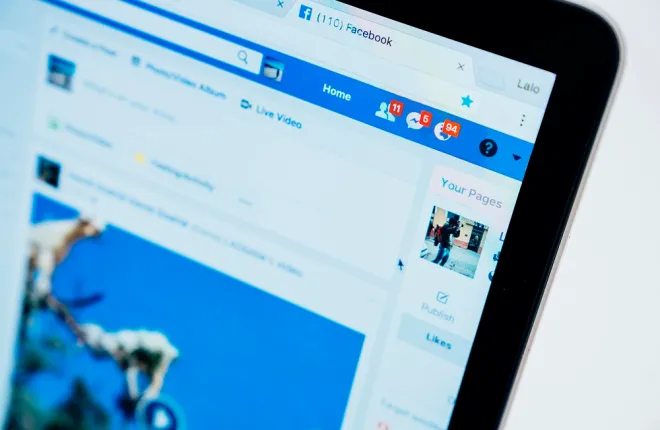
Facebook ทำให้สามารถเปลี่ยนที่อยู่อีเมลสำหรับเข้าสู่ระบบหลักของคุณได้ตลอดเวลา คุณสามารถเปลี่ยนแปลงได้หากคุณสูญเสียการควบคุมบัญชีของคุณหรือเนื่องจากคุณเปลี่ยนผู้ให้บริการอีเมล
ไม่ว่าด้วยเหตุผลใดก็ตาม คุณสามารถตั้งค่าและกำหนดค่าที่อยู่อีเมลใหม่ในโปรไฟล์ Facebook ของคุณได้เสมอ ใช้เวลาเพียงไม่กี่นาทีในการดำเนินการ และด้านล่างนี้เราจะให้คำแนะนำทีละขั้นตอนเกี่ยวกับวิธีการดำเนินการบน iPhone, Android และพีซี
วิธีเปลี่ยน ID อีเมล Facebook ของคุณจากเว็บ
คุณสามารถใช้คอมพิวเตอร์เครื่องใดก็ได้เพื่อเปลี่ยนที่อยู่อีเมลของคุณบน Facebook ซึ่งรวมถึงคอมพิวเตอร์ที่ใช้ Windows และ Mac สิ่งที่คุณต้องมีคือเว็บเบราว์เซอร์ Facebook บน Google Chrome จะทำงานได้ดีตามความต้องการของคุณ แต่คุณสามารถใช้ Microsoft Edge, Mozilla, Safari หรือเบราว์เซอร์อื่นได้
ทำตามคำแนะนำด้านล่างเพื่อเปลี่ยนที่อยู่อีเมลของคุณบนคอมพิวเตอร์:
- เปิดหน้า Facebook อย่างเป็นทางการและเข้าสู่ระบบด้วยรหัสอีเมลปัจจุบันของคุณ
- คลิกที่ไอคอน โปรไฟล์ของคุณ แล้วเลือกตัวเลือก การตั้งค่าและความเป็นส่วนตัว
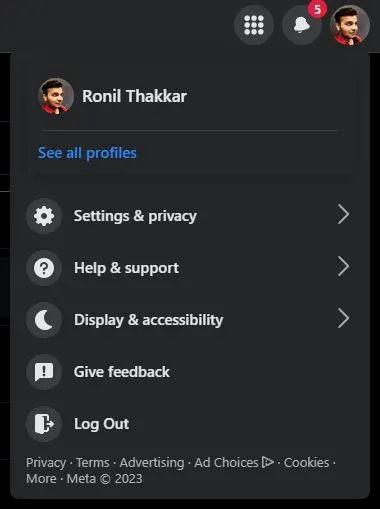
- เลือกตัวเลือก การตั้งค่า จากเมนูแล้วกดปุ่ม ดูเพิ่มเติมในศูนย์บัญชี

- เลือก รายละเอียดส่วนบุคคล จากเมนูและคลิกที่ ข้อมูลติดต่อ

- คลิก ที่ที่อยู่อีเมลของคุณ แล้วกดปุ่ม ลบอีเมล สีแดง
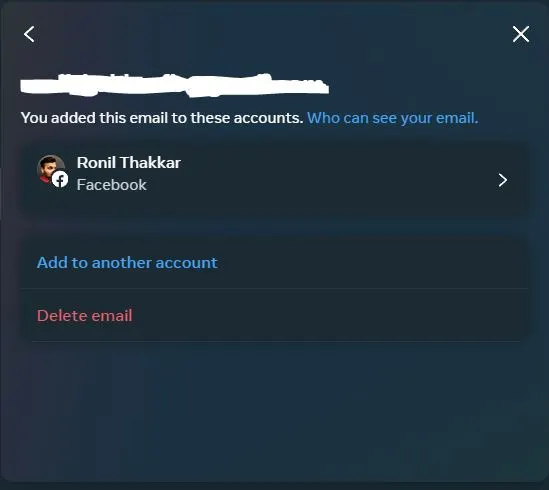
- กดปุ่ม Delete และคลิกที่ Close
- คลิกที่ปุ่ม เพิ่มผู้ติดต่อใหม่ และเลือก เพิ่มอีเมล
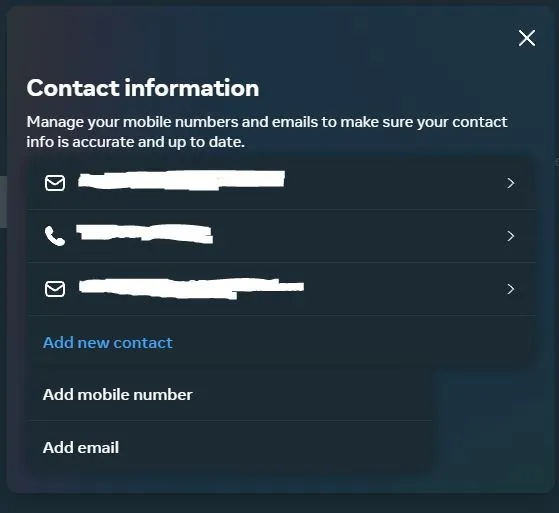
- ป้อนที่อยู่อีเมลใหม่ของคุณ แล้วกด ปุ่มถัดไป
- คุณควรได้รับรหัสยืนยันในที่อยู่อีเมลใหม่ของคุณ ป้อนรหัสนั้น แล้วกด ถัดไป เพื่อบันทึกที่อยู่อีเมลใหม่ของคุณ
คุณสามารถรีเฟรชหน้าเพื่อตรวจสอบที่อยู่อีเมลใหม่ของคุณได้
การเปลี่ยน ID อีเมล Facebook ที่เชื่อมโยงจาก iPhone หรือ iPad ของคุณ
หากคุณใช้ iPhone หรือ iPad คุณสามารถเข้าถึงการตั้งค่าผ่านแอพ Facebook อย่างเป็นทางการเพื่อเปลี่ยนที่อยู่อีเมลที่เชื่อมโยงของคุณ คุณสามารถทำได้ผ่าน Safari
- เปิดแอพ Facebook และไปที่ส่วน เมนู (ไอคอนแฮมเบอร์เกอร์)
- เลือก การตั้งค่าและความเป็นส่วนตัว แล้วแตะ การตั้งค่า
- แตะ ดูเพิ่มเติมในศูนย์บัญชี
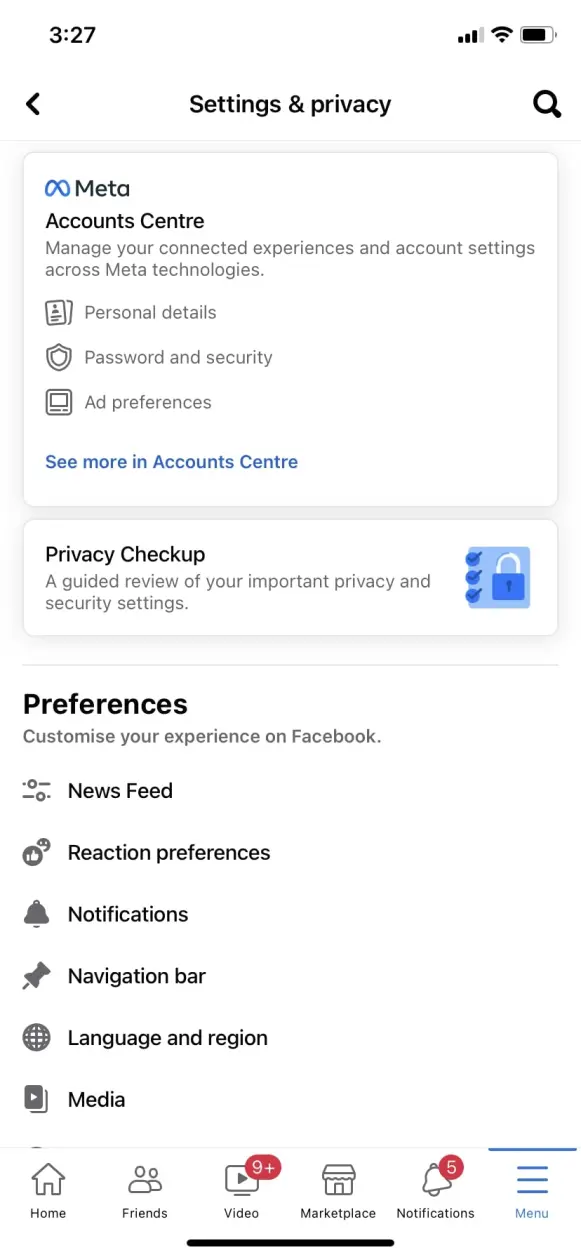
- แตะ รายละเอียดส่วนบุคคล จากเมนูและเลือก ข้อมูลติดต่อ
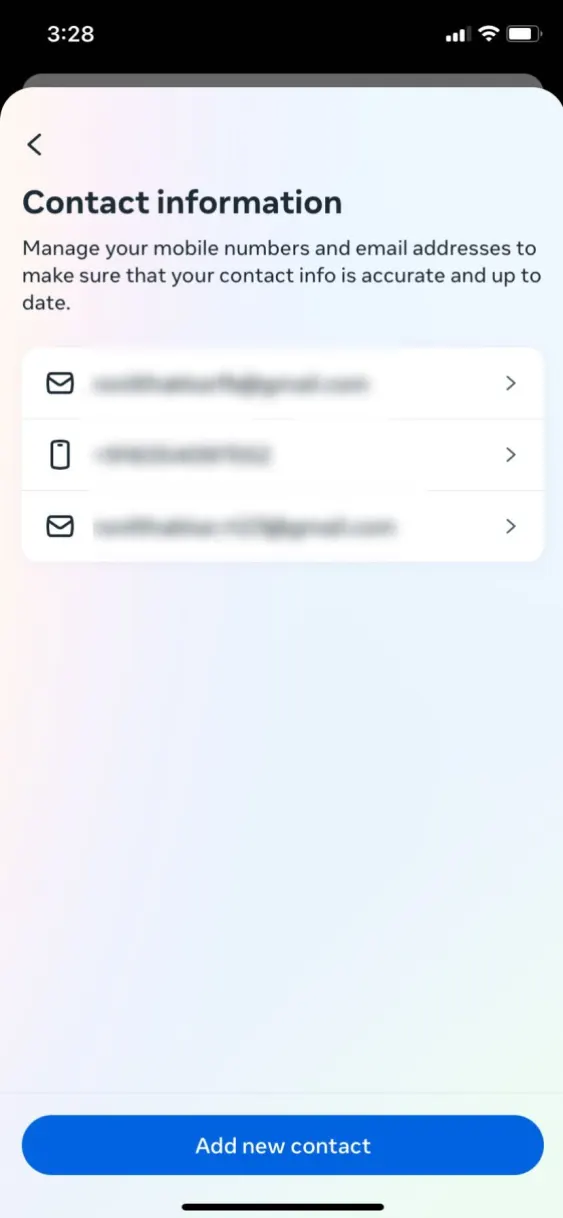
- เลือก ที่อยู่อีเมลของคุณ และกดปุ่ม ลบที่อยู่อีเมล สีแดง

- กดปุ่ม ลบ แล้วแตะ ปิด
- แตะปุ่มสีน้ำเงิน เพิ่มผู้ติดต่อใหม่ และเลือก เพิ่มที่อยู่อีเมล
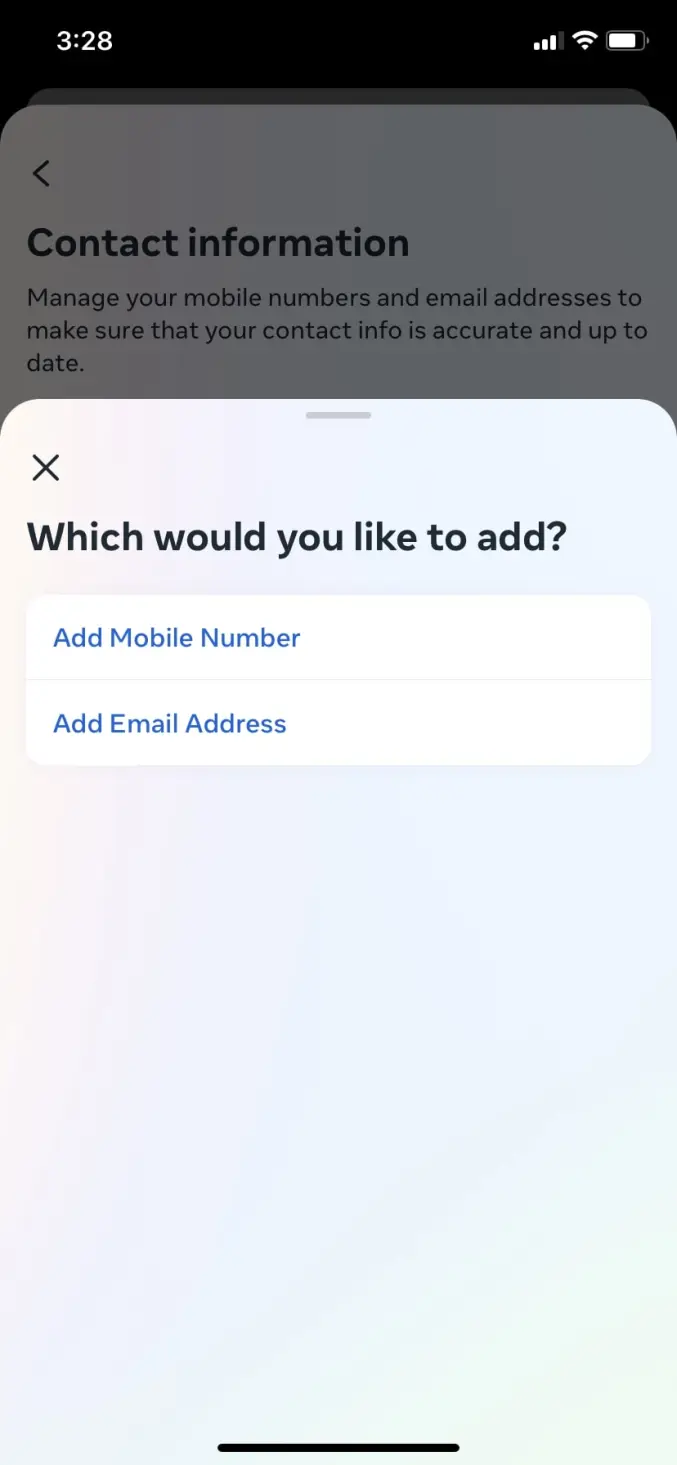
- ป้อนที่อยู่อีเมลใหม่ของคุณแล้วกดปุ่ม ถัดไป
- Facebook จะส่งรหัสยืนยันไปยังที่อยู่อีเมลใหม่ของคุณ ป้อนรหัสนั้น แล้วแตะ ถัดไป เพื่อบันทึกที่อยู่อีเมลใหม่ของคุณ
คุณสามารถตรวจสอบอีเมลที่อัปเดตของคุณได้โดยไปที่หน้า ข้อมูลการติดต่อ
การเปลี่ยนอีเมล Facebook ของคุณจากโทรศัพท์ Android ของคุณ
หากคุณใช้อุปกรณ์ Android คุณสามารถเปลี่ยนอีเมลได้อีกครั้งโดยใช้แอพ Facebook หรือเบราว์เซอร์ที่ติดตั้ง คุณควรทำผ่านแอปเพราะใช้เวลาน้อยกว่า

- เปิดแอพ Facebook และไปที่ส่วน เมนู (ไอคอนแฮมเบอร์เกอร์)
- เลือก การตั้งค่าและความเป็นส่วนตัว แล้วแตะ การตั้งค่า
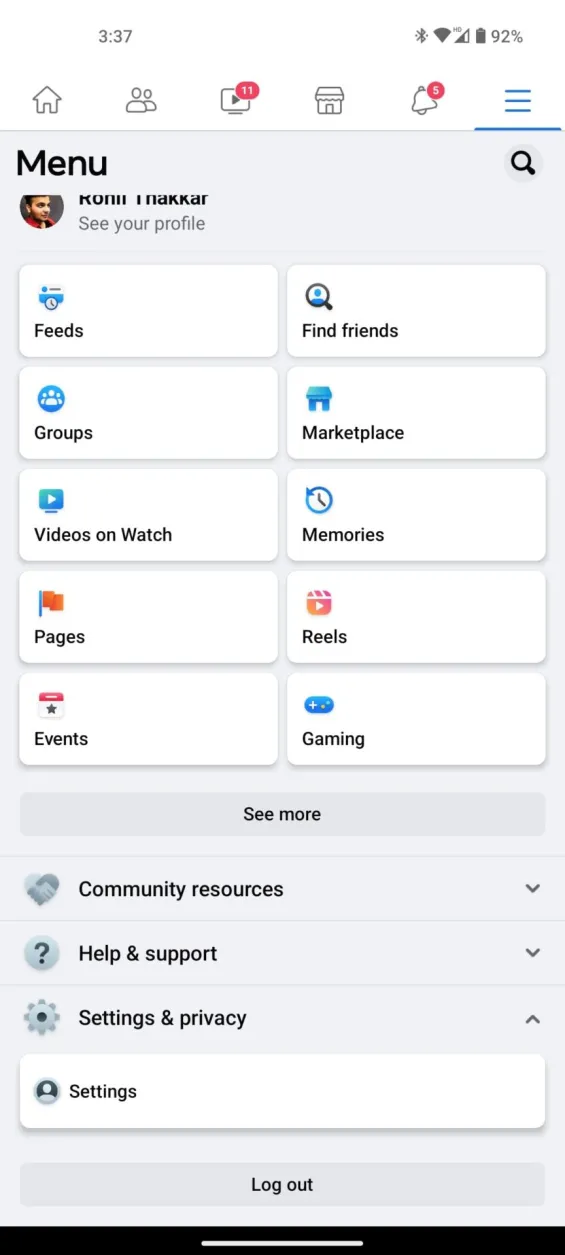
- แตะ ดูเพิ่มเติมในศูนย์บัญชี
- เลือก รายละเอียดส่วนบุคคล จากเมนูและเลือก ข้อมูลติดต่อ
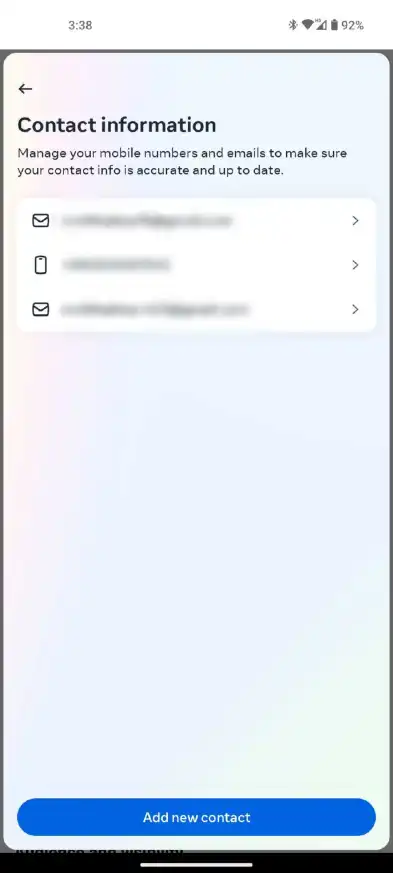
- แตะที่อยู่อีเมลของคุณแล้วกดปุ่ม ลบอีเมล สีแดง
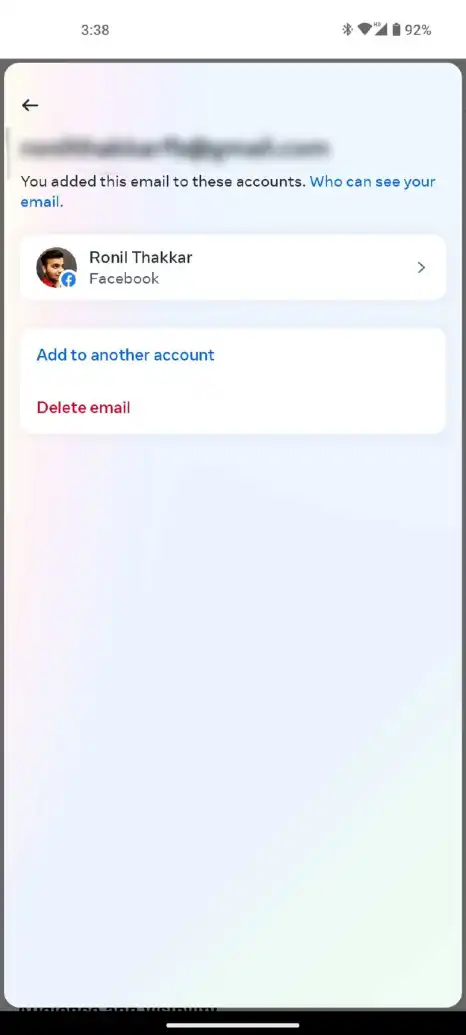
- กดปุ่ม ลบ แล้วแตะ ปิด
- แตะปุ่ม เพิ่มผู้ติดต่อใหม่ สีน้ำเงิน และเลือก เพิ่มอีเมล
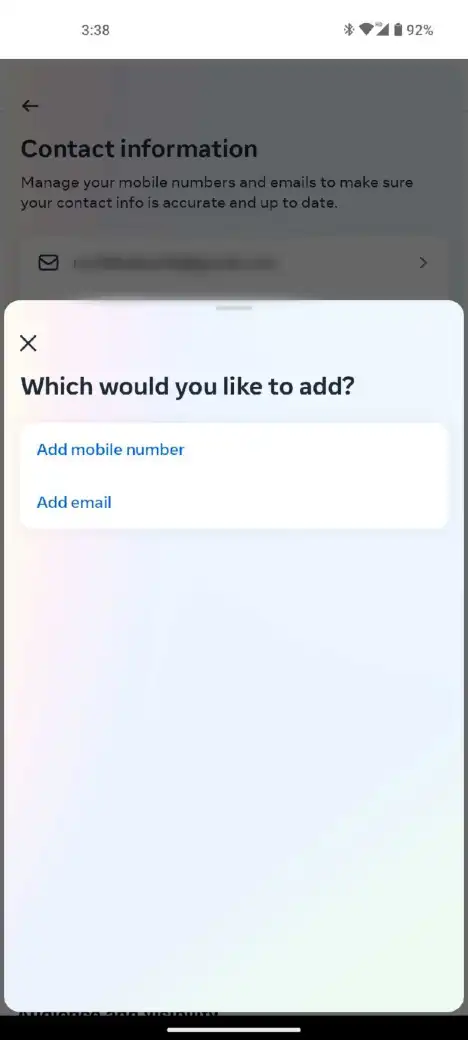
- ป้อนที่อยู่อีเมลใหม่ของคุณแล้วกดปุ่ม ถัดไป
- คุณจะได้รับรหัสยืนยันจาก Facebook ไปยังที่อยู่อีเมลใหม่ของคุณ ป้อนรหัสนั้น แล้วแตะ ถัดไป เพื่อเชื่อมโยงที่อยู่อีเมลใหม่ของคุณ
ไปที่หน้า ข้อมูลติดต่อ ในแอพ Facebook เพื่อตรวจสอบอีเมลที่อัปเดตของคุณ
วิธีเปลี่ยนอีเมล Facebook ของคุณโดยไม่มีรหัสผ่าน
หากคุณลืมรหัสผ่าน Facebook และต้องการเปลี่ยนที่อยู่อีเมล คุณจะต้องรีเซ็ตรหัสผ่าน Facebook ของคุณ ต่อไปนี้คือวิธีที่คุณสามารถทำได้:
- ไปที่ หน้าเข้าสู่ระบบ Facebook บนเว็บไซต์หรือแอปอย่างเป็นทางการบนอุปกรณ์ของคุณ
- เลือกปุ่ม ลืมรหัสผ่าน

- มันจะขอให้คุณป้อนที่อยู่อีเมลของคุณ เขียนที่อยู่อีเมลที่คุณใช้ในการเข้าถึงบัญชี Facebook ของคุณ หากคุณไม่สามารถเข้าถึงที่อยู่อีเมลนั้น คุณสามารถใช้หมายเลขโทรศัพท์ของคุณเพื่อรับรหัสรีเซ็ตแทนได้
- คุณควรได้รับรหัสรีเซ็ตทางอีเมลหรือหมายเลขโทรศัพท์ของคุณ
- ป้อนรหัส เพื่อรีเซ็ตรหัสผ่าน Facebook ของคุณ
Facebook จะนำคุณไปยังหน้ารีเซ็ตรหัสผ่านโดยอัตโนมัติ และขอให้คุณตั้งรหัสผ่านใหม่สำหรับบัญชีของคุณ เมื่อคุณเปลี่ยนรหัสผ่าน Facebook ของคุณสำเร็จแล้ว คุณสามารถเปลี่ยนที่อยู่อีเมลของคุณได้โดยทำตามขั้นตอนที่กล่าวข้างต้น โปรดทราบว่าเพื่อนของคุณสามารถใช้ที่อยู่อีเมลของคุณเพื่อค้นหาคุณบน Facebook; การเปลี่ยนแปลงอาจทำให้พวกเขาหาคุณเจอได้ยาก
ในกรณีที่คุณใช้ Meta เสร็จแล้ว ให้ลองลบบัญชี Facebook ของคุณให้ดี หรือหากคุณจัดการเพจ Facebook หลายเพจ คุณสามารถลบเพจเหล่านั้นได้อย่างไร
ปลอดภัยไว้ก่อนดีกว่าเสียใจเสมอ
บางครั้ง วิธีที่ดีที่สุดคือเปลี่ยนที่อยู่อีเมลสำหรับเข้าสู่ระบบ Facebook เพื่อให้แน่ใจว่าคุณสามารถเข้าถึงได้โดยสมบูรณ์ ผู้ใช้ Facebook เป็นเวลานานหลายรายเปลี่ยนอีเมลที่ใช้งานอยู่โดยไม่เปลี่ยนอีเมลสำหรับเข้าสู่ระบบที่ใช้สำหรับ Facebook
อีเมลเก่าของพวกเขาอาจถูกลบเนื่องจากไม่มีการใช้งาน ซึ่งหมายความว่าพวกเขาสามารถถูกล็อคออกจากบัญชี Facebook ได้หากลืมรหัสผ่านหรือบัญชีถูกแฮ็ก นั่นเป็นเหตุผลที่คุณควรอัปเดตข้อมูลการเข้าสู่ระบบของคุณอย่างต่อเนื่องหากคุณเปลี่ยนผู้ให้บริการอีเมลเมื่อใดก็ตาม
คำถามที่พบบ่อย
ถาม ฉันจะลบที่อยู่อีเมลของฉันออกจาก Facebook ได้อย่างไร
A. คุณสามารถลบที่อยู่อีเมลของคุณออกจาก Facebook ได้โดยไปที่ หน้าศูนย์บัญชี > รายละเอียดส่วนบุคคล > ข้อมูลติดต่อ > อีเมลของคุณ > ลบที่อยู่อีเมล
ถาม ฉันสามารถเปลี่ยนที่อยู่อีเมลปัจจุบันบน Facebook ได้หรือไม่
A. Facebook ไม่อนุญาตให้คุณ "แก้ไข" ที่อยู่อีเมล หากคุณป้อนที่อยู่อีเมลไม่ถูกต้องหรือเพียงไม่ต้องการใช้ ID เฉพาะ ทางเลือกเดียวของคุณคือลบออกจาก Facebook แล้วเพิ่มใหม่
ถาม: ฉันสามารถเปลี่ยนที่อยู่อีเมลของฉันบน Facebook ได้หรือไม่ หากฉันจำรหัสผ่านไม่ได้
ก. ใช่. เปิดหน้าเข้าสู่ระบบ Facebook > ลืมรหัสผ่าน > ป้อนที่อยู่อีเมลของคุณ > ป้อนรหัสที่ คุณได้รับจากที่อยู่อีเมลของคุณเพื่อรีเซ็ตรหัสผ่าน Facebook ของคุณ
ไปที่ หน้าศูนย์บัญชี > รายละเอียดส่วนบุคคล > ข้อมูลติดต่อ > อีเมลของคุณ > ลบที่อยู่อีเมล > เพิ่มผู้ติดต่อใหม่ > เพิ่มที่อยู่อีเมล > ป้อนที่อยู่อีเมลใหม่ของคุณ เพื่อเปลี่ยนที่อยู่อีเมลของคุณ
ถาม ฉันสามารถใช้ที่อยู่อีเมลเดียวกันสำหรับบัญชี Facebook ได้หรือไม่
ตอบ: ไม่ Facebook ไม่อนุญาตให้ผู้ใช้ใช้ที่อยู่อีเมลเดียวกันสำหรับหลายบัญชี หากต้องการสร้างบัญชี Facebook ที่สอง คุณต้องมีที่อยู่อีเมลใหม่
